Qua nhiều năm, Apple đã cải thiện đáng kể thời lượng pin của iPhone. Các mẫu iPhone hiện đại có thể hoạt động trong khoảng một ngày hoặc thậm chí lâu hơn (tùy thuộc vào cách sử dụng của bạn). Tuy nhiên, dung lượng và “sức khỏe” pin không duy trì ở trạng thái tốt nhất theo thời gian. Đôi khi, bạn cần kéo dài thời lượng pin iPhone hơn bình thường. Ví dụ, bạn có thể đang ở ngoài trời và muốn tận dụng tối đa từng phần trăm pin còn lại, hoặc bạn muốn ngăn chặn tình trạng hao pin bất thường. Dù lý do là gì, có rất nhiều mẹo và thủ thuật để tiết kiệm pin iPhone, và khi kết hợp chúng lại với nhau, bạn sẽ thấy sự khác biệt đáng kể. Nếu bạn vừa mua một chiếc iPhone mới, hãy lưu lại những mẹo này để duy trì “sức khỏe” pin iPhone của bạn về lâu dài.
Contents
- 1. Sử Dụng Phụ Kiện Sạc Được Chứng Nhận Bởi Apple
- 2. Điều Chỉnh Độ Sáng Màn Hình và Thời Gian Tự Động Khóa
- 3. Sử Dụng Chế Độ Nguồn Điện Thấp
- 4. Chuyển Sang Chế Độ Tối
- 5. Kiểm Tra Mức Sử Dụng Pin Bất Thường
- 6. Hạn Chế Thông Báo và Siri
- 7. Tắt Làm Mới Ứng Dụng Trong Nền
- 8. Biết Khi Nào Nên Sử Dụng Chế Độ Máy Bay
- 9. Sử Dụng Wi-Fi và Tắt Các Tính Năng Không Cần Thiết
- 10. Cập Nhật iOS
- 11. Tránh Nhiệt Độ Khắc Nghiệt
- 12. Không Sạc Quá Mức
- Câu Hỏi Thường Gặp (FAQ)
1. Sử Dụng Phụ Kiện Sạc Được Chứng Nhận Bởi Apple
Một trong những mẹo hữu ích nhất để tiết kiệm pin iPhone là sử dụng bộ sạc và cáp được chứng nhận bởi Apple. Thị trường có vô số bộ sạc có thể “hồi sinh” iPhone của bạn, nhưng không phải tất cả đều được Apple chứng nhận. Điều đó có nghĩa là chúng có thể không đủ tốt cho “sức khỏe” pin iPhone của bạn. Hơn nữa, bộ chuyển đổi nguồn và cáp chất lượng kém có thể gây ra các vấn đề về sạc chậm hoặc không sạc được trên iPhone. Để tránh mọi rắc rối, bạn chỉ nên sử dụng các phụ kiện sạc có thương hiệu Apple hoặc được chứng nhận. Khi lựa chọn các tùy chọn từ bên thứ ba, hãy tìm bộ sạc được chứng nhận MFi từ các thương hiệu toàn cầu đáng tin cậy.
2. Điều Chỉnh Độ Sáng Màn Hình và Thời Gian Tự Động Khóa
Màn hình quá sáng là một trong những nguyên nhân chính “giết” pin của bất kỳ điện thoại thông minh nào, bao gồm cả iPhone của bạn. Khi bạn để iPhone ở độ sáng cao hơn hoặc tối đa, nó sẽ gây áp lực lên thời lượng pin. Bạn hoàn toàn có thể giảm độ sáng để tiết kiệm pin trên iPhone. Để điều chỉnh độ sáng theo cách thủ công, hãy vào Trung Tâm Điều Khiển và di chuyển thanh trượt độ sáng lên/xuống. Ngoài ra, hãy vào Cài Đặt –> Màn Hình & Độ Sáng và kéo thanh trượt.
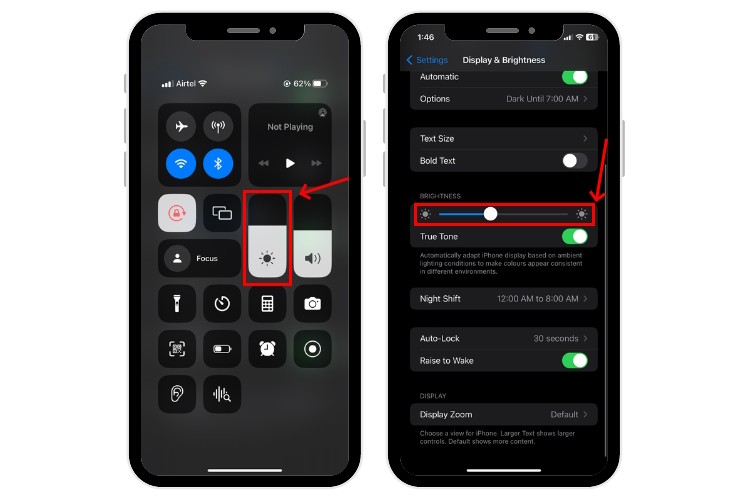 Điều chỉnh độ sáng trên iPhone từ Trung Tâm Điều Khiển hoặc Cài Đặt
Điều chỉnh độ sáng trên iPhone từ Trung Tâm Điều Khiển hoặc Cài Đặt
Sau khi điều chỉnh độ sáng, bạn cần tắt độ sáng tự động để đảm bảo rằng iOS không tự động thay đổi nó. Chuyển đến Cài Đặt –> Trợ Năng –> Màn Hình & Cỡ Chữ. Sau đó, cuộn xuống dưới cùng và tắt công tắc Độ Sáng Tự Động.
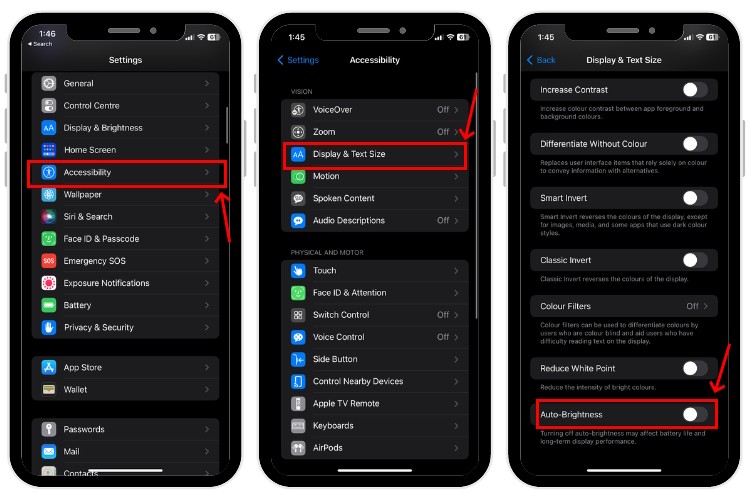 Tắt độ sáng tự động qua Cài Đặt trên iPhone
Tắt độ sáng tự động qua Cài Đặt trên iPhone
Khi bạn ở đây, đừng quên giảm thời gian chờ Tự Động Khóa. Đây là một tính năng khóa màn hình iPhone của bạn khi nó không được sử dụng trong một khoảng thời gian cụ thể (từ 30 giây đến 5 phút). Để tiết kiệm pin iPhone, bạn nên chọn khoảng thời gian ngắn nhất, tức là 30 giây. Mở Cài Đặt –> Màn Hình & Độ Sáng –> Tự Động Khóa và chọn thời lượng thấp hơn.
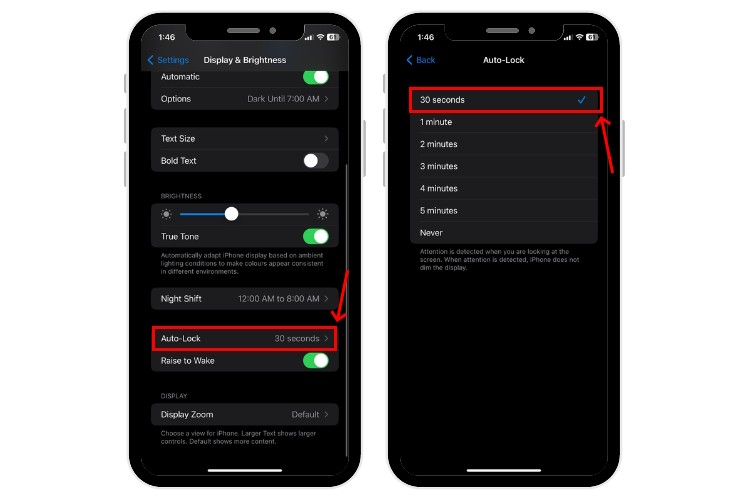 Điều chỉnh thời gian chờ tự động khóa trong Cài Đặt iPhone
Điều chỉnh thời gian chờ tự động khóa trong Cài Đặt iPhone
3. Sử Dụng Chế Độ Nguồn Điện Thấp
Chế độ Nguồn điện thấp (Low Power Mode) là một trong những cách tốt nhất để kéo dài thời lượng pin trên iPhone. Đây là một tính năng “cứu cánh” giúp bạn “vắt” kiệt thêm pin khi iPhone của bạn sắp hết pin và bạn muốn nó hoạt động càng lâu càng tốt. Tuy nhiên, có một số đánh đổi. Chế độ Nguồn điện thấp sẽ tắt hoặc giới hạn một số tính năng như AirDrop, làm mới ứng dụng trong nền, tải lên iCloud tự động, tìm nạp email, v.v. Bạn có thể thực hiện các tác vụ cơ bản như gọi điện, gửi tin nhắn, email, v.v.
Điện thoại của bạn sẽ tự động nhắc bạn bật Chế độ Nguồn điện thấp khi pin xuống dưới 20%. Bạn cũng có thể bật nó theo cách thủ công. Mở Cài Đặt –> Pin và bật công tắc Chế Độ Nguồn Điện Thấp. Thậm chí tốt hơn, có một cách nhanh chóng để thực hiện việc này. Đi tới Trung Tâm Điều Khiển và nhấn vào biểu tượng pin.
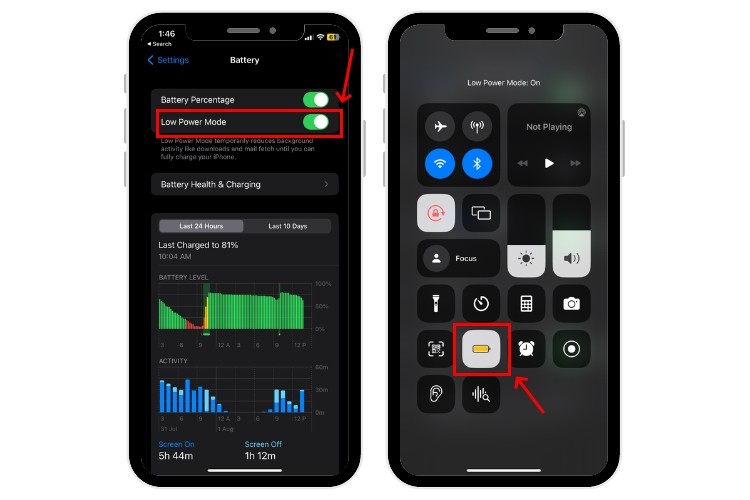 Bật Chế Độ Nguồn Điện Thấp trên iPhone
Bật Chế Độ Nguồn Điện Thấp trên iPhone
4. Chuyển Sang Chế Độ Tối
Bạn có biết chế độ tối có thể giúp bạn tiết kiệm pin trên iPhone có màn hình OLED không? Trên màn hình OLED, mỗi pixel sẽ tự phát sáng riêng lẻ để tạo ra hình ảnh. Đồng thời, màn hình tiêu thụ nhiều điện năng hơn để phát ra màu sáng hơn là màu tối hơn. Khi bạn chuyển sang chế độ tối, màn hình OLED sẽ tắt các pixel hiển thị màu đen, do đó chúng không tiêu thụ bất kỳ điện năng nào. Điều này cuối cùng sẽ kéo dài thời lượng pin trên iPhone của bạn.
Đi tới Cài Đặt –> Màn Hình & Độ Sáng và chọn Tối. Bạn cũng có thể vào Trung Tâm Điều Khiển, nhấn và giữ thanh trượt độ sáng và chọn Chế Độ Tối.
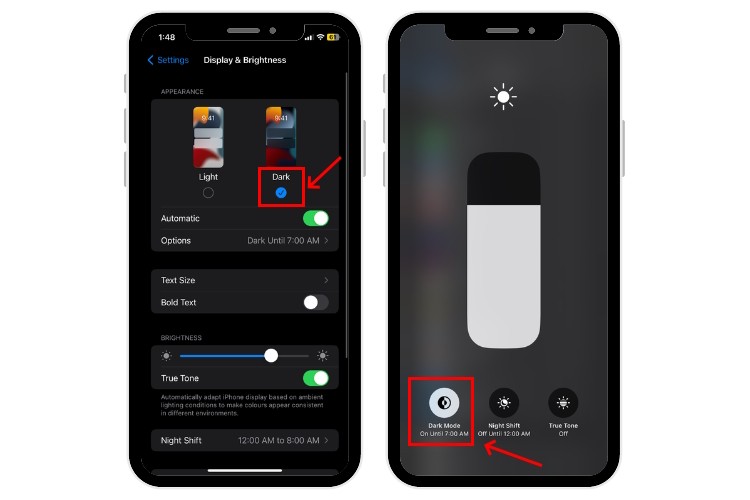 Sử dụng chế độ tối để tiết kiệm pin trên iPhone
Sử dụng chế độ tối để tiết kiệm pin trên iPhone
Lưu ý: iPhone 11 Pro, iPhone 11 Pro Max và tất cả các biến thể của dòng iPhone 12, 13 và 14 đều có màn hình OLED.
5. Kiểm Tra Mức Sử Dụng Pin Bất Thường
Để duy trì “sức khỏe” pin iPhone, bạn nên theo dõi các ứng dụng đã tải xuống. Nếu một ứng dụng tiêu thụ quá nhiều điện năng, nó có thể có tác động xấu đến thời lượng pin iPhone. Thậm chí tệ hơn, các ứng dụng như vậy có thể gây ra tình trạng hao pin và quá nhiệt trên thiết bị iOS của bạn. Để tránh mọi rắc rối và tiết kiệm pin iPhone, bạn nên phát hiện và loại bỏ ngay các ứng dụng “thủ phạm”.
Đi tới Cài Đặt –> Pin và cuộn xuống một chút. Bạn sẽ thấy danh sách các ứng dụng cùng với mức sử dụng pin của chúng. Nếu một ứng dụng đang tiêu thụ quá nhiều pin, trước tiên bạn phải thử cập nhật nó. Nếu điều này không giúp ích, hãy gỡ cài đặt ứng dụng để tiết kiệm pin trên iPhone của bạn.
6. Hạn Chế Thông Báo và Siri
Hãy tưởng tượng điện thoại của bạn bị “dội bom” bởi những thông báo không cần thiết. Nó không chỉ gây khó chịu mà còn có hại cho thời lượng pin iPhone. Bất cứ khi nào bạn nhận được thông báo, màn hình sẽ sáng lên, tiêu thụ điện năng không cần thiết. Để pin iPhone của bạn kéo dài hơn, bạn nên tắt thông báo cho các ứng dụng mà bạn không quan tâm. Mở Cài Đặt –> Thông Báo và bạn sẽ thấy danh sách các ứng dụng. Bạn có thể nhấn vào một ứng dụng và tắt công tắc Cho Phép Thông Báo.
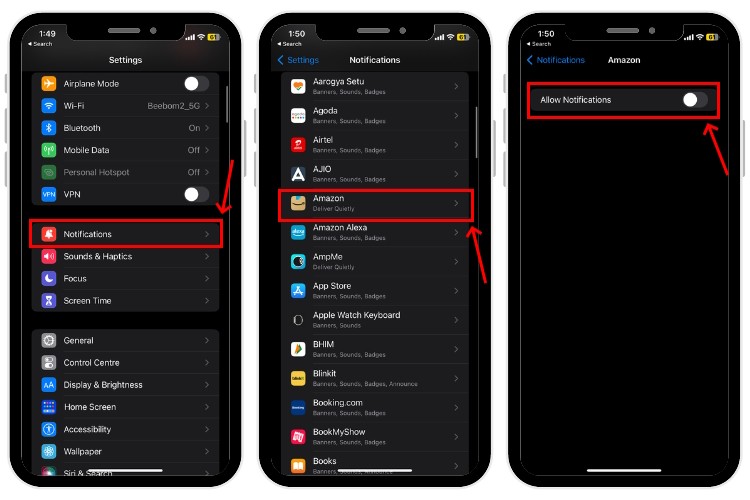 Hạn chế thông báo ứng dụng trên iPhone
Hạn chế thông báo ứng dụng trên iPhone
Nếu bạn không muốn một ứng dụng gửi thông báo cho bạn trong một khoảng thời gian cụ thể, chẳng hạn như khi bạn đang làm việc hoặc ngủ, bạn có thể vào Cài Đặt –> Tập Trung và chọn chế độ tập trung trên iPhone của bạn.
Tiếp theo, bạn có thể tắt tính năng lắng nghe chủ động cho Siri để kéo dài thời lượng pin iPhone. Khi bạn bật Lắng Nghe “Hey Siri”, iPhone của bạn sẽ luôn lắng nghe bạn nói “Siri” hoặc “Hey Siri”, điều này rõ ràng sẽ tiêu thụ nhiều pin hơn. Để ngăn chặn điều này, hãy vào Cài Đặt -> Siri & Tìm Kiếm và tắt công tắc Lắng Nghe “Hey Siri”.
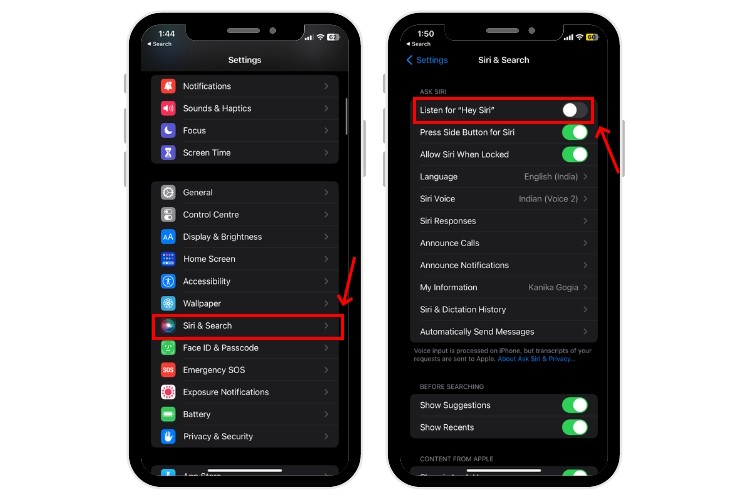 Tắt tính năng lắng nghe Hey Siri
Tắt tính năng lắng nghe Hey Siri
7. Tắt Làm Mới Ứng Dụng Trong Nền
Khi bạn đóng một ứng dụng, nó vẫn tiếp tục chạy trong nền để cập nhật nội dung của nó. Mặc dù đây là một tính năng hữu ích giúp các ứng dụng tìm nạp nội dung cập nhật cho bạn cũng như thông báo, nhưng nó có thể gây hao pin. Vì vậy, nếu bạn đang trên hành trình tăng thời lượng pin trên iPhone, bạn nên tắt hoàn toàn hoặc cho một số ứng dụng tính năng Làm mới ứng dụng trong nền.
Đây là cách thực hiện:
-
Mở Cài Đặt –> Cài Đặt Chung –> Làm Mới Ứng Dụng Trong Nền
-
Nhấn lại vào Làm Mới Ứng Dụng Trong Nền và chọn Tắt.
-
Nếu bạn muốn tắt tính năng này cho các ứng dụng cụ thể, bạn có thể tắt các ứng dụng riêng lẻ trên Trang Làm Mới Ứng Dụng Trong Nền.
 Tắt Làm Mới Ứng Dụng Trong Nền
Tắt Làm Mới Ứng Dụng Trong Nền
8. Biết Khi Nào Nên Sử Dụng Chế Độ Máy Bay
Nếu không có hoặc vùng phủ sóng mạng kém, thiết bị iOS của bạn sẽ tiếp tục tìm kiếm tín hiệu tốt hơn để bạn có thể sử dụng điện thoại di động của mình. Điều này ảnh hưởng đến thời lượng pin iPhone. Khi bạn vào khu vực không có hoặc vùng phủ sóng di động thấp, bạn nên bật Chế độ trên máy bay để tối ưu hóa thời lượng pin iPhone. Để thực hiện việc này nhanh chóng, hãy vào Trung Tâm Điều Khiển và nhấn vào biểu tượng Máy bay. Bạn cũng có thể vào Cài Đặt và bật Chế độ trên máy bay.
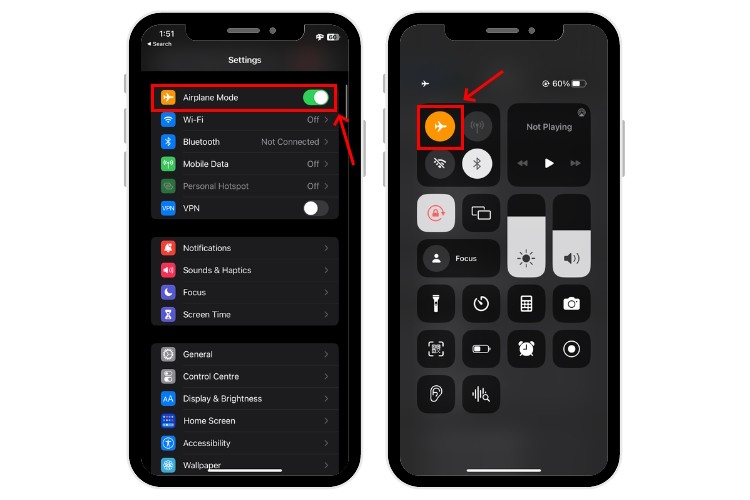 Bật Chế độ trên máy bay trên iPhone
Bật Chế độ trên máy bay trên iPhone
9. Sử Dụng Wi-Fi và Tắt Các Tính Năng Không Cần Thiết
Bất cứ khi nào có thể, hãy chọn Wi-Fi thay vì dữ liệu di động. Tại sao? Vì Wi-Fi sử dụng ít điện năng hơn dữ liệu di động/di động, vì vậy nó có thể giúp bạn tiết kiệm pin trên iPhone. Để bật Wi-Fi, hãy vào Trung Tâm Điều Khiển và nhấn vào biểu tượng Wi-Fi. Ngoài ra, hãy mở Cài Đặt –> Wi-Fi và bật nó.
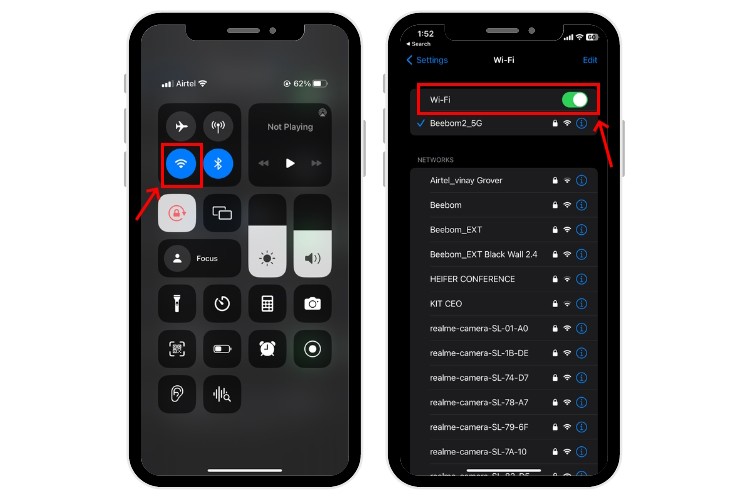 Bật WiFi trên iPhone
Bật WiFi trên iPhone
Điều đó có nghĩa là, nếu bạn không cần Wi-Fi hoặc không có mạng Wi-Fi nào khả dụng, bạn nên tắt nó. Nếu không, iPhone của bạn sẽ tiếp tục tìm kiếm mạng, dẫn đến tiêu thụ pin không cần thiết.
Khi chúng ta đang nói về điều này, có một loạt các tính năng khác mà bạn nên tắt để tiết kiệm pin iPhone. Hãy nhớ rằng, chúng tôi không yêu cầu bạn tắt các tính năng này mọi lúc, rõ ràng là điều đó không có ý nghĩa gì. Chỉ cần đảm bảo tắt các tính năng mà bạn không cần hoặc không sử dụng tích cực. Hãy xem nhanh chúng:
-
Dịch Vụ Định Vị: Đây là một trong những nguyên nhân chính gây hao pin. Khi bạn không cần nó, hãy vào Cài Đặt –> Quyền Riêng Tư & Bảo Mật –> Dịch Vụ Định Vị và tắt nó. Khi được nhắc, hãy nhấn vào tùy chọn Tắt.
-
Bluetooth & AirDrop: Không có lý do gì để bật chúng mọi lúc. Khi được bật, chúng liên tục tìm kiếm tín hiệu và tiêu thụ pin. Mở Cài Đặt > Bluetooth và tắt nó.
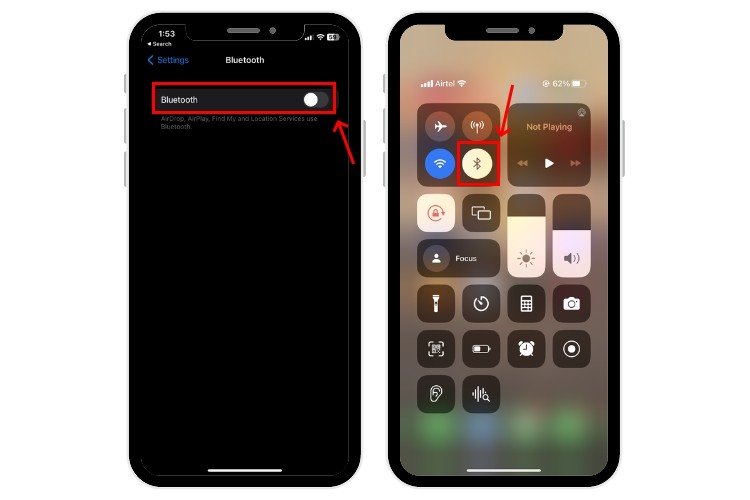 Cách tắt Bluetooth trên iPhone
Cách tắt Bluetooth trên iPhone
Sau đó, vào Cài Đặt -> Cài Đặt Chung -> AirDrop và chọn Tắt Nhận. Tất nhiên, bạn có thể bật các tính năng này khi bạn thực sự cần chúng.
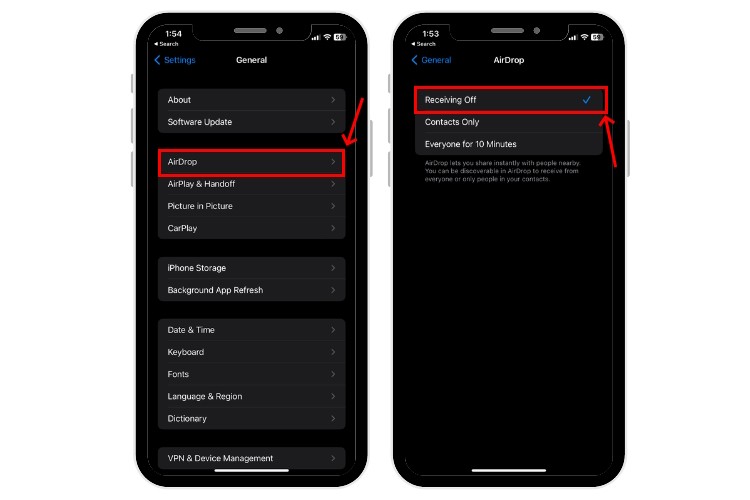 Tắt AirDdrop qua Cài Đặt
Tắt AirDdrop qua Cài Đặt
10. Cập Nhật iOS
Chìa khóa để duy trì “sức khỏe” pin iPhone là cài đặt các bản cập nhật iOS mới nhất. Các bản cập nhật phần mềm không chỉ mang lại các tính năng mới và cải thiện hiệu suất tổng thể mà còn giúp pin ở trong tình trạng tốt trong một thời gian dài. Do đó, bạn cũng nên đảm bảo cập nhật iPhone của mình với phiên bản iOS mới nhất.
-
Đi tới Cài Đặt -> Cài Đặt Chung -> Cập Nhật Phần Mềm.
-
Nếu có bất kỳ bản cập nhật nào, hãy kết nối thiết bị của bạn với nguồn điện và tải xuống phiên bản iOS mới nhất.
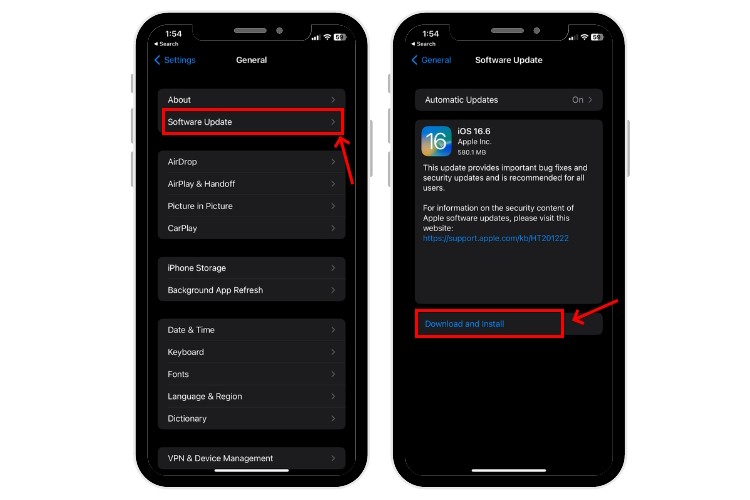 Kiểm tra bản cập nhật iOS
Kiểm tra bản cập nhật iOS
11. Tránh Nhiệt Độ Khắc Nghiệt
Nhiệt độ môi trường xung quanh, cao hơn 35° C / 95° F có thể làm hỏng vĩnh viễn pin của điện thoại, khiến bạn có ít thời gian sử dụng hơn sau mỗi lần sạc. Do đó, bạn nên luôn tránh để điện thoại thông minh của mình tiếp xúc với nhiệt độ quá cao. Nếu iPhone của bạn quá nóng, bạn nên làm mát nó ngay lập tức trước khi sử dụng hoặc cắm bộ sạc. Tắt iPhone của bạn, tháo vỏ (nếu có) và di chuyển nó đến khu vực mát hơn. Cho điện thoại của bạn thời gian và để nó trở lại nhiệt độ bình thường.
Cũng cần lưu ý rằng điện thoại thông minh tạo ra một lượng nhiệt nhất định trong khi sạc. Một số trường hợp có thể giữ nhiệt được tạo ra và khiến iPhone của bạn nóng lên bất thường, điều này cuối cùng ảnh hưởng đến dung lượng pin. Nếu bạn đang sử dụng vỏ và nhận thấy rằng điện thoại của bạn trở nên cực kỳ nóng khi sạc, chỉ cần tháo vỏ.
12. Không Sạc Quá Mức
Nhiều người dùng có thói quen sử dụng điện thoại thông minh của họ cho đến khi nó đạt 2 đến 3% và sau đó sạc chúng đến 100%, trong thói quen hàng ngày của họ. Nếu bạn là một trong số họ, hãy đảm bảo đọc kỹ mẹo tiết kiệm pin iPhone này. Giữ điện thoại của bạn ở trạng thái sạc đầy hoặc để nó hoàn toàn cạn kiệt có thể ảnh hưởng xấu đến “sức khỏe” pin. Nếu bạn thực sự muốn tiết kiệm pin trên iPhone và cải thiện hiệu suất tổng thể của nó, bạn nên giữ pin của thiết bị trong khoảng từ 40% đến 80%.
Hơn nữa, có một tính năng iOS tích hợp, Sạc Pin Được Tối Ưu Hóa giúp giảm lão hóa pin trên iPhone của bạn. Khi được bật, iOS sẽ tìm hiểu về thói quen sạc hàng ngày của bạn và ngăn iPhone của bạn sạc quá mức. Nó sẽ tạm dừng sạc ở mức 80% và sạc 20% còn lại ngay trước khi bạn bắt đầu sử dụng điện thoại của mình. Đi tới Cài Đặt > Pin > Sức Khỏe Pin & Sạc và bật Sạc Pin Được Tối Ưu Hóa.
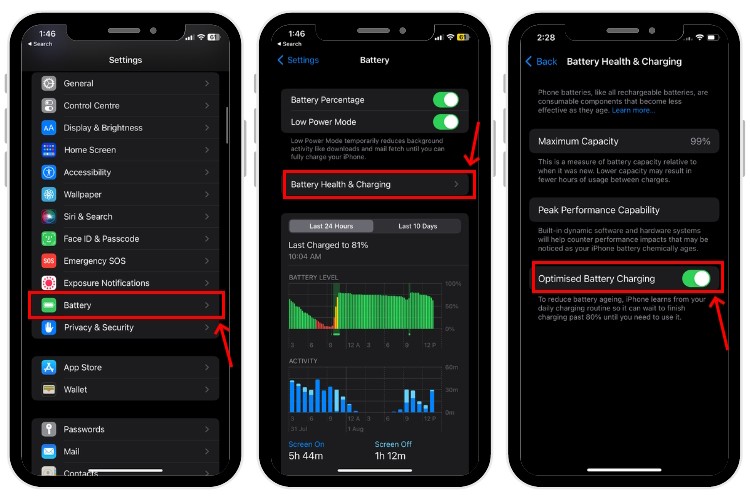 Cách tiết kiệm pin trên iPhone (Hướng dẫn 2024)
Cách tiết kiệm pin trên iPhone (Hướng dẫn 2024)
Theo thời gian, “sức khỏe” pin iPhone của bạn sẽ bắt đầu giảm sút và điều này là khá bình thường đối với bất kỳ điện thoại thông minh nào. Khi thiết bị của bạn trở nên cũ hơn, nó sẽ không có khả năng giữ điện tích như khi nó còn mới. Chúng tôi khuyên bạn nên kiểm tra “sức khỏe” pin iPhone của bạn thường xuyên. Nó sẽ giúp bạn hiểu cách sử dụng của bạn đang ảnh hưởng đến pin.
-
Mở Cài Đặt > Pin > Sức Khỏe Pin & Sạc.
-
Sau đó, kiểm tra số Dung Lượng Tối Đa. Số càng cao thì “sức khỏe” pin càng tốt.
Câu Hỏi Thường Gặp (FAQ)
1. Làm thế nào để kiểm tra “sức khỏe” pin trên iPhone?
Để kiểm tra “sức khỏe” pin trên iPhone, hãy vào Cài đặt > Pin > Sức khỏe pin. Tại đây, bạn sẽ thấy thông tin về dung lượng pin tối đa và hiệu năng pin. Dung lượng pin tối đa càng cao thì “sức khỏe” pin càng tốt.
2. Chế độ nguồn điện thấp ảnh hưởng đến hiệu năng iPhone như thế nào?
Khi bật chế độ nguồn điện thấp, iPhone sẽ giảm hiệu năng để tiết kiệm pin. Các tác vụ như tải ứng dụng, làm mới email và tải nội dung trong nền có thể chậm hơn. Tuy nhiên, các chức năng cơ bản như gọi điện, nhắn tin và duyệt web vẫn hoạt động bình thường.
3. Có nên tắt hoàn toàn các ứng dụng chạy nền để tiết kiệm pin?
Việc tắt hoàn toàn các ứng dụng chạy nền có thể giúp tiết kiệm pin trong một số trường hợp. Tuy nhiên, iOS được thiết kế để quản lý ứng dụng chạy nền một cách hiệu quả. Việc tắt và mở lại ứng dụng liên tục có thể tiêu tốn nhiều pin hơn so với việc để chúng ở chế độ chờ.
4. Sạc pin iPhone qua đêm có gây hại cho pin không?
Các mẫu iPhone hiện đại có tính năng quản lý sạc thông minh, giúp ngăn chặn tình trạng sạc quá mức. Tuy nhiên, để kéo dài tuổi thọ pin, bạn nên tránh để pin ở trạng thái 100% trong thời gian dài.
5. Làm thế nào để biết ứng dụng nào đang tiêu thụ nhiều pin nhất trên iPhone?
Để kiểm tra mức sử dụng pin của từng ứng dụng, hãy vào Cài đặt > Pin. Tại đây, bạn sẽ thấy danh sách các ứng dụng được sắp xếp theo mức tiêu thụ pin.
6. Tại sao “sức khỏe” pin iPhone lại giảm theo thời gian?
“Sức khỏe” pin iPhone giảm theo thời gian là do quá trình lão hóa hóa học tự nhiên của pin lithium-ion. Số lần sạc và cách sử dụng cũng ảnh hưởng đến tốc độ lão hóa của pin.
7. Khi nào nên thay pin iPhone?
Bạn nên thay pin iPhone khi dung lượng pin tối đa giảm xuống dưới 80% và bạn nhận thấy hiệu năng pin giảm đáng kể. Apple cũng khuyến nghị thay pin khi “sức khỏe” pin bị suy giảm nghiêm trọng.
